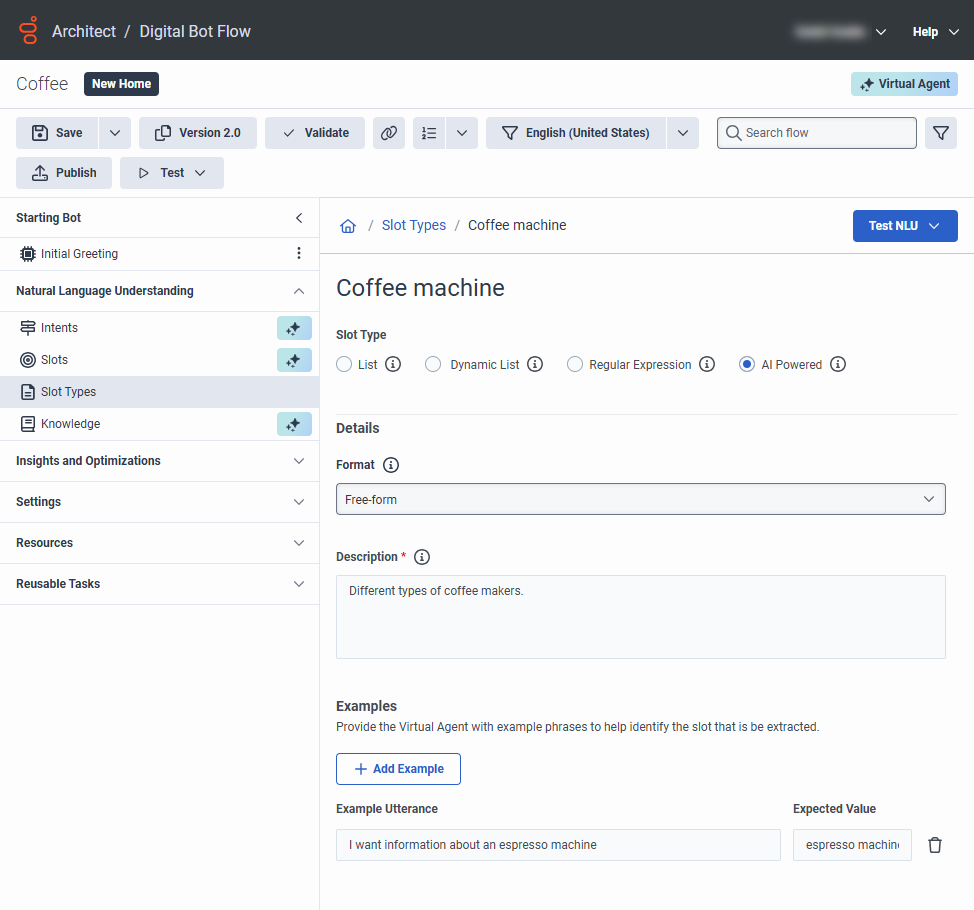ボットフローでAI搭載スロットタイプを使用する
組み込みのスロット タイプに加えて、Architect は、リスト スロット タイプ、動的リスト スロット タイプ、正規表現スロット タイプ、タイムスロット スロット タイプ、および仮想エージェントの AI を活用したスロット タイプの 4 つのカスタム スロット タイプをサポートしています。
仮想エージェントを有効にすると、自然言語理解メニューからスロットを作成するときに、仮想エージェント用の生成的な AI 搭載スロット タイプを作成できます。
大規模言語モデル (LLM) を使用すると、仮想エージェントの管理者とフロー作成者は、複数のスロットを任意の順序でキャプチャして収集したり、複数のターンにわたってスロットをキャプチャしたり、顧客が自分の名前を綴るなど、ボットにとってより複雑なタスクを実行するときにボットが理解しやすくしたりできます。
仮想エージェントを使用すると、数値、英数字、または自由形式の AI 搭載スロットとスロット タイプを使用して、会話型ボットの動作を改善できます。自由形式のスロットを使用すると、同義語や例を追加して、ボットが同じスロットの複数の単語やフレーズを認識できるようにすることができます。これらの AI を活用したオプションを使用すると、ボットと参加者間の会話が人間の会話に近くなるようにボットを構成できます。詳細については、 Genesys バーチャルエージェントについて。
AI搭載スロットとスロットタイプに関するベストプラクティスや制限事項などの詳細については、以下を参照してください。仮想エージェント スロット作成の推奨事項と制限そしてフリーフォームスロットキャプチャの例。
AI搭載のカスタムスロットを追加する
- 新しい音声またはデジタルボットフローを作成するまたは以前のものを開きます。
- 仮想エージェントを有効にします。
- 自然言語理解で、 スロットをクリックします。
- クリックスロット。
- スロットに意味のある名前を付けます。
- 下関連するスロットタイプ、クリック新しいAI搭載。
- カスタム AI 搭載スロット タイプに意味のある名前を入力します。
- 保存するをクリックします。
ボットフローにスロットタイプの値を追加する
- 次のいずれかの手順を実行します。
- 前のタスクで説明したように、カスタム AI 搭載スロット タイプを追加します。
- 新しい音声またはデジタルボットフローを作成するまたは前のページを開いて、自然言語理解>スロットAI 搭載のスロット タイプを開いて値を追加します。
- 「フォーマット」で、次のいずれかの手順に従います。
- 選ぶ自由形式。このタイプは、設定された数字ではなく長い回答を期待するようにボットに指示します。
- 「説明」の下に、収集する情報の詳細なプロンプトを入力します。たとえば、「ヨーロッパの首都」や「人の名と姓」などです。
- クリック例。
- 「発話例」で、ボットが予想する可能性のある発話を入力します。たとえば、「私はかつてパリを訪れました」や「私の名前はジョン・ドウです」などです。
- 「期待値」の下に、ボットが認識する値を入力します。たとえば、「Paris」や「John Doe」などです。
- 選ぶ文字と数字の組み合わせ。このタイプは、予想される文字の長さに一致する英数字の回答をボットに期待することを示します。
- [長さ] で、次のいずれかの手順を実行して、スロットの予想される文字の長さを設定します。
- 正確な文字の長さを入力してください。
- 選択値の範囲を使用する文字の長さを範囲として設定します。スロットに長さの範囲がある場合、Architect はスロットの要求アクションの確認モードを「常時」に自動的に設定します。
- オンまたはオフにする特殊文字を許可する文字を許可または禁止する切り替え
\ / -。これらの特殊文字は、予想される文字の長さにカウントされます。
たとえば、口座番号の数字と文字の最小および最大の長さを設定します。
- [長さ] で、次のいずれかの手順を実行して、スロットの予想される文字の長さを設定します。
- 選ぶ数値シーケンス。 このタイプは、予想される文字の長さに一致する数値の回答をボットに期待することを示します。
- [長さ] で、次のいずれかの手順を実行して、スロットの予想される文字の長さを設定します。
- 正確な文字の長さを入力してください。
- 選択値の範囲を使用する文字の長さを範囲として設定します。スロットに長さの範囲がある場合、Architect はスロットの要求アクションの確認モードを「常時」に自動的に設定します。
- オンまたはオフにする特殊文字を許可する文字を許可または禁止する切り替え
\ / -。これらの特殊文字は、予想される文字の長さにカウントされます。
たとえば、4~6 桁の PIN 番号などです。
- [長さ] で、次のいずれかの手順を実行して、スロットの予想される文字の長さを設定します。
- 選ぶ自由形式。このタイプは、設定された数字ではなく長い回答を期待するようにボットに指示します。
- 保存するをクリックします。
スロットを変更する
スロット情報を変更するには、[スロット]メニューからスロットを選択して[ 編集 。
フローを削除
スロットを削除するには、[スロット]メニューからスロットを選択して[ 消去 。